ps蒙版分為圖層蒙版和矢量蒙版,圖層蒙版基于像素適合處理照片,用畫筆等工具靈活編輯;矢量蒙版基于路徑適合處理logo等矢量圖形,邊緣清晰可縮放。利用調整圖層加蒙版可實現非破壞性編輯,通過黑白灰控制影響范圍。結合畫筆、漸變、選區、濾鏡等工具可創造多樣效果。解決邊緣生硬可用羽化、調整邊緣命令、高斯模糊或手動修復。蒙版還可用于高級調色,通過限制區域實現精準色彩控制。

蒙版就像PS里的隱形橡皮擦,能讓你在不破壞原圖的情況下,對圖像進行局部修改和調整。它不是直接擦除,而是用黑白灰來控制圖像的顯示和隱藏,黑色完全隱藏,白色完全顯示,灰色則呈現半透明效果。

掌握蒙版,你就掌握了PS的精髓之一,能實現各種創意效果,比如合成、摳圖、調色等等。

蒙版使用技巧實現局部精細調整
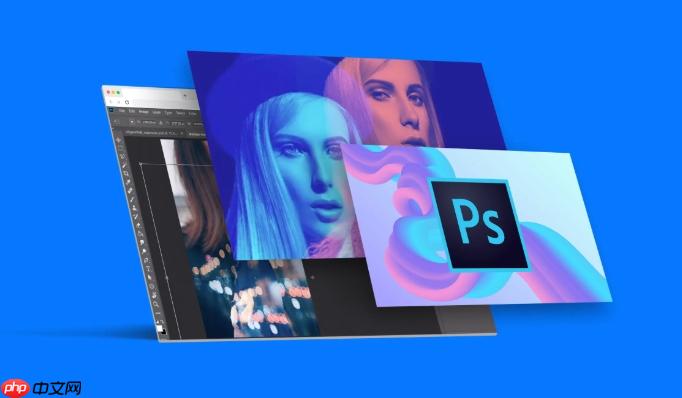
PS蒙版有哪些類型?它們有什么區別?
PS蒙版主要分為圖層蒙版和矢量蒙版。圖層蒙版是基于像素的,用灰度圖像來控制圖層的透明度,適合處理照片和位圖圖像。矢量蒙版則是基于路徑的,用矢量圖形來定義圖層的可見區域,邊緣銳利,適合處理logo、文字等矢量圖形。
圖層蒙版操作更靈活,可以用畫筆、漸變等工具進行繪制,而矢量蒙版邊緣更清晰,縮放不會失真。選擇哪種蒙版,取決于你的具體需求。比如,要摳一個毛發復雜的物體,用圖層蒙版會更方便,而要摳一個形狀規則的logo,用矢量蒙版會更精確。
如何利用蒙版進行非破壞性編輯?
非破壞性編輯是蒙版的核心優勢。你可以對圖像進行各種調整,比如亮度、對比度、色彩等等,而不用擔心會永久改變原始圖像。
具體操作是,先創建一個調整圖層(比如亮度/對比度、色相/飽和度),然后創建一個與調整圖層關聯的蒙版。在蒙版上用黑白灰進行繪制,就可以控制調整圖層對圖像的影響范圍。比如,只想調整圖像的某個區域的亮度,就在蒙版上把這個區域涂成白色,其他區域涂成黑色。
這樣,即使你對調整效果不滿意,也可以隨時修改蒙版,而不會影響原始圖像。這種方法非常適合需要反復調整的圖像處理工作。
蒙版與其他PS工具結合使用有哪些技巧?
蒙版可以和PS的各種工具結合使用,創造出各種各樣的效果。
- 畫筆工具: 這是最常用的蒙版工具。用黑色畫筆涂抹可以隱藏圖像,用白色畫筆涂抹可以顯示圖像,用灰色畫筆涂抹可以呈現半透明效果。可以調整畫筆的大小、硬度、不透明度等參數,來控制涂抹的效果。
- 漸變工具: 可以創建平滑的過渡效果。比如,可以用漸變工具在蒙版上創建一個從黑色到白色的漸變,實現圖像的淡入淡出效果。
- 選區工具: 可以先創建一個選區,然后將選區轉換為蒙版。這樣可以快速精確地控制圖像的可見區域。
- 濾鏡: 可以對蒙版應用濾鏡,比如高斯模糊、銳化等等,來改變蒙版的形狀和邊緣。
比如,你可以先用選區工具選中圖像中的人物,然后將選區轉換為蒙版,再對背景進行模糊處理,突出人物主體。或者,你可以用畫筆工具在蒙版上繪制一些圖案,實現一些創意效果。
如何解決蒙版邊緣生硬的問題?
蒙版邊緣生硬是常見的問題,尤其是在處理毛發、樹葉等細節復雜的物體時。解決這個問題,可以嘗試以下方法:
- 調整蒙版邊緣: 在“屬性”面板中,可以調整蒙版的“平滑”、“羽化”、“對比度”、“擴展”等參數,來柔化蒙版邊緣。
- 使用“調整邊緣”命令: 這個命令可以更精確地控制蒙版邊緣,尤其適合處理毛發。它可以自動識別毛發邊緣,并進行精細調整。
- 使用高斯模糊濾鏡: 對蒙版應用高斯模糊濾鏡,可以柔化蒙版邊緣。但是要注意,模糊半徑不要太大,否則會影響圖像的清晰度。
- 手動修復: 用畫筆工具手動修復蒙版邊緣,這是最耗時但也是最有效的方法。可以用較小的畫筆,仔細地涂抹蒙版邊緣,使其與背景融合得更自然。
處理蒙版邊緣需要耐心和細致,多嘗試不同的方法,找到最適合你的解決方案。
如何利用蒙版進行高級調色?
蒙版在高級調色中扮演著重要的角色。你可以利用蒙版對圖像的特定區域進行調色,實現更精細的色彩控制。
比如,你可以創建一個色彩平衡調整圖層,然后創建一個蒙版,只對圖像中的天空進行調色,使其更藍更鮮艷。或者,你可以創建一個可選顏色調整圖層,然后創建一個蒙版,只對圖像中的人物膚色進行調整,使其更自然更健康。
通過蒙版,你可以將調色效果限制在特定的區域,避免影響其他區域的色彩。這種方法非常適合處理復雜的圖像,可以讓你更精確地控制圖像的色彩。



















